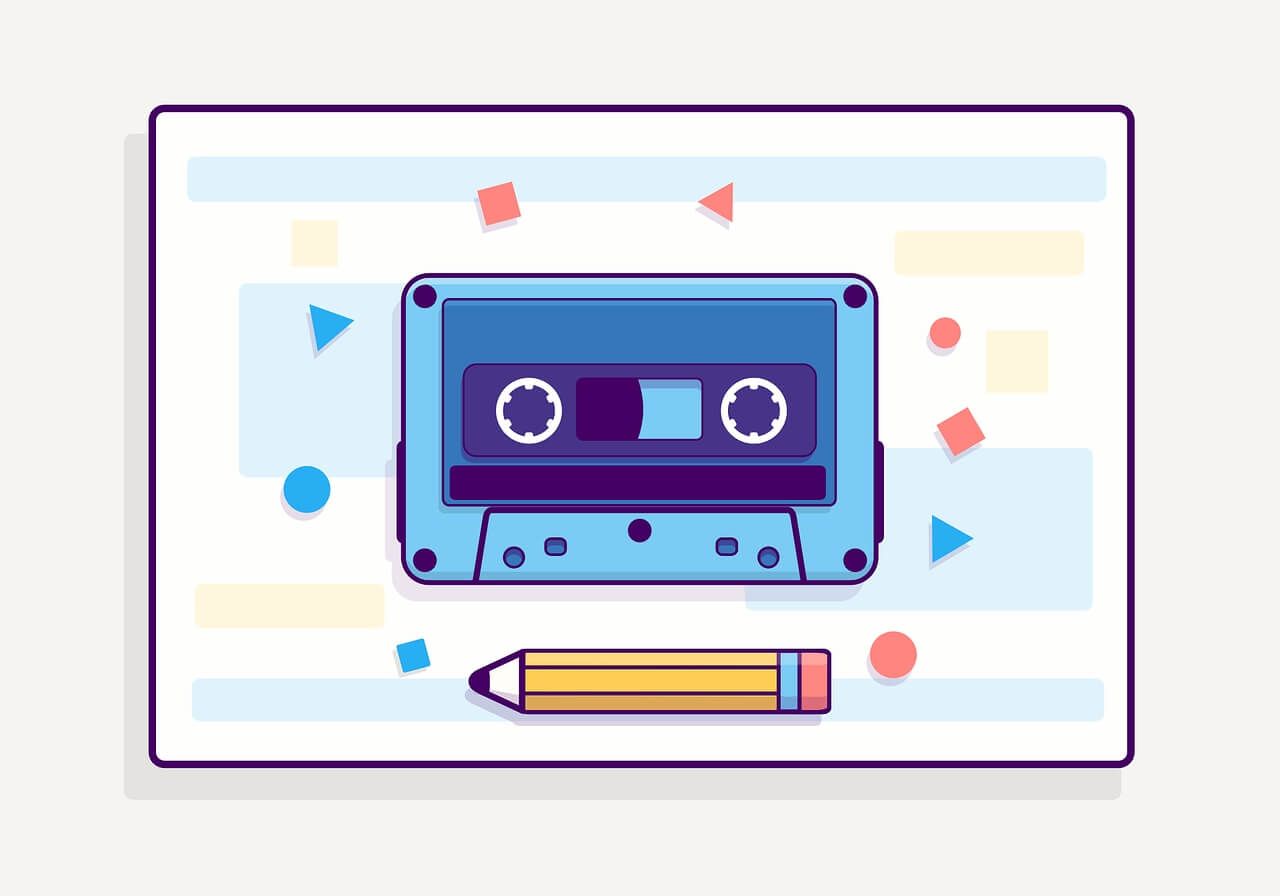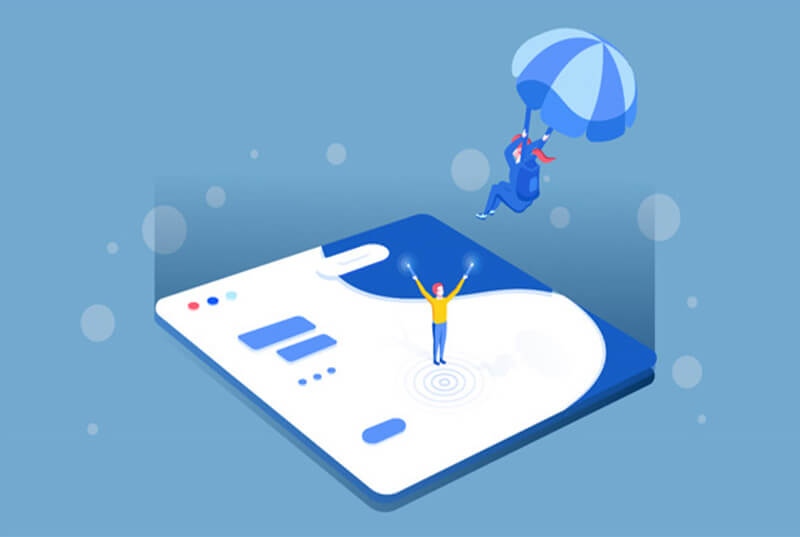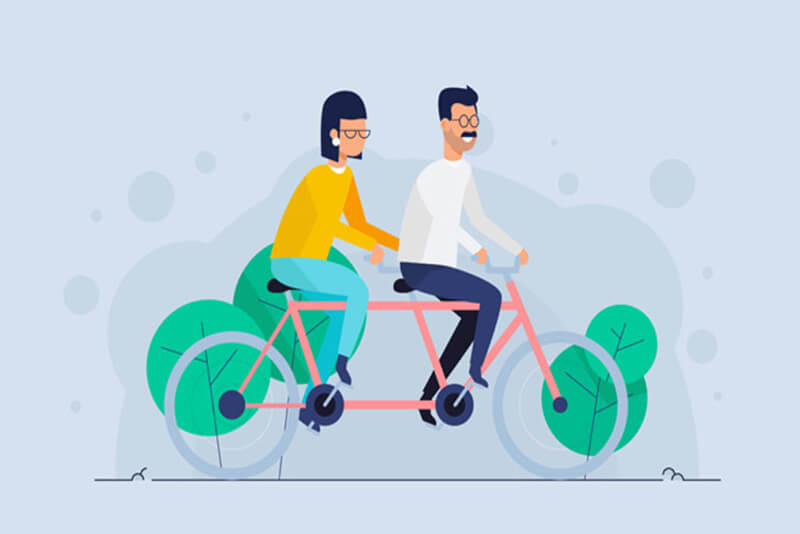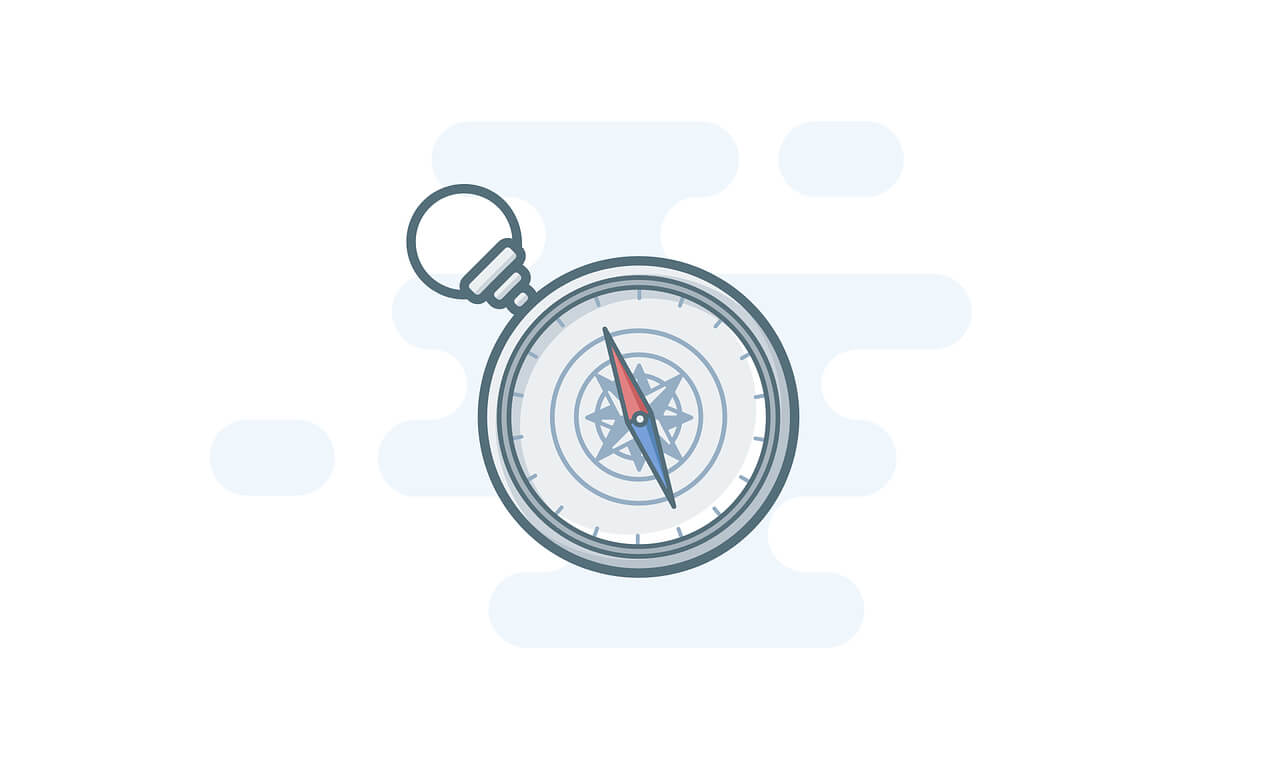找到
47
篇与
go
相关的结果
- 第 4 页
-
 如何解决网络连接问题(如 DNS 错误、Wi-Fi 断连)? 如何解决网络连接问题(如 DNS 错误、Wi-Fi 断连)? 网络连接问题是日常使用电脑和手机时常见的困扰。本文将介绍如何解决常见的网络连接问题,如 DNS 错误、Wi-Fi 断连等。 1. DNS 错误 1.1 什么是 DNS 错误? DNS(Domain Name System)错误通常表现为无法访问特定网站或所有网站,提示“DNS 解析失败”或“无法找到服务器”。 1.2 解决方法 刷新 DNS 缓存: Windows: ipconfig /flushdns macOS/Linux: sudo dscacheutil -flushcache sudo systemd-resolve --flush-caches 更改 DNS 服务器: 将 DNS 服务器更改为公共 DNS,如 Google DNS(8.8.8.8 和 8.8.4.4)或 Cloudflare DNS(1.1.1.1)。 Windows: 打开 控制面板 > 网络和共享中心 > 更改适配器设置。 右键点击网络连接,选择 属性。 选择 Internet 协议版本 4 (TCP/IPv4),点击 属性。 选择 使用以下 DNS 服务器地址,输入首选和备用 DNS 服务器。 macOS: 打开 系统偏好设置 > 网络。 选择当前网络连接,点击 高级。 选择 DNS 标签,添加新的 DNS 服务器。 重启路由器和设备: 关闭路由器和设备电源,等待 30 秒后重新启动。 2. Wi-Fi 断连 2.1 什么是 Wi-Fi 断连? Wi-Fi 断连表现为设备频繁断开 Wi-Fi 连接,或无法连接到 Wi-Fi 网络。 2.2 解决方法 检查 Wi-Fi 信号强度: 确保设备在路由器信号覆盖范围内,避免障碍物阻挡信号。 重启路由器和设备: 关闭路由器和设备电源,等待 30 秒后重新启动。 忘记并重新连接 Wi-Fi 网络: Windows: 打开 设置 > 网络和 Internet > Wi-Fi。 点击 管理已知网络,选择 Wi-Fi 网络并点击 忘记。 重新连接 Wi-Fi 网络。 macOS: 打开 系统偏好设置 > 网络。 选择 Wi-Fi 网络,点击 高级。 选择 Wi-Fi 网络并点击 - 删除,然后重新连接。 更新网络驱动程序: Windows: 打开 设备管理器。 展开 网络适配器,右键点击 Wi-Fi 适配器,选择 更新驱动程序。 macOS: 系统更新会自动更新网络驱动程序。 检查路由器设置: 登录路由器管理界面,检查 Wi-Fi 设置,确保未启用 MAC 地址过滤或限制连接设备数量。 3. 其他常见问题 3.1 IP 地址冲突 问题:多个设备使用相同的 IP 地址,导致网络冲突。 解决方案: 重启路由器和设备,自动分配新的 IP 地址。 手动设置设备的静态 IP 地址。 3.2 网络适配器故障 问题:网络适配器硬件或驱动程序故障。 解决方案: 更新或重新安装网络适配器驱动程序。 更换网络适配器硬件。 4. 注意事项 备份数据:在修改网络设置前备份重要数据,避免数据丢失。 使用正版软件:确保使用正版操作系统和驱动程序,避免因盗版导致的网络问题。 定期维护:定期检查路由器和设备状态,预防网络问题。 了解更多技术内容,请访问:6v6博客
如何解决网络连接问题(如 DNS 错误、Wi-Fi 断连)? 如何解决网络连接问题(如 DNS 错误、Wi-Fi 断连)? 网络连接问题是日常使用电脑和手机时常见的困扰。本文将介绍如何解决常见的网络连接问题,如 DNS 错误、Wi-Fi 断连等。 1. DNS 错误 1.1 什么是 DNS 错误? DNS(Domain Name System)错误通常表现为无法访问特定网站或所有网站,提示“DNS 解析失败”或“无法找到服务器”。 1.2 解决方法 刷新 DNS 缓存: Windows: ipconfig /flushdns macOS/Linux: sudo dscacheutil -flushcache sudo systemd-resolve --flush-caches 更改 DNS 服务器: 将 DNS 服务器更改为公共 DNS,如 Google DNS(8.8.8.8 和 8.8.4.4)或 Cloudflare DNS(1.1.1.1)。 Windows: 打开 控制面板 > 网络和共享中心 > 更改适配器设置。 右键点击网络连接,选择 属性。 选择 Internet 协议版本 4 (TCP/IPv4),点击 属性。 选择 使用以下 DNS 服务器地址,输入首选和备用 DNS 服务器。 macOS: 打开 系统偏好设置 > 网络。 选择当前网络连接,点击 高级。 选择 DNS 标签,添加新的 DNS 服务器。 重启路由器和设备: 关闭路由器和设备电源,等待 30 秒后重新启动。 2. Wi-Fi 断连 2.1 什么是 Wi-Fi 断连? Wi-Fi 断连表现为设备频繁断开 Wi-Fi 连接,或无法连接到 Wi-Fi 网络。 2.2 解决方法 检查 Wi-Fi 信号强度: 确保设备在路由器信号覆盖范围内,避免障碍物阻挡信号。 重启路由器和设备: 关闭路由器和设备电源,等待 30 秒后重新启动。 忘记并重新连接 Wi-Fi 网络: Windows: 打开 设置 > 网络和 Internet > Wi-Fi。 点击 管理已知网络,选择 Wi-Fi 网络并点击 忘记。 重新连接 Wi-Fi 网络。 macOS: 打开 系统偏好设置 > 网络。 选择 Wi-Fi 网络,点击 高级。 选择 Wi-Fi 网络并点击 - 删除,然后重新连接。 更新网络驱动程序: Windows: 打开 设备管理器。 展开 网络适配器,右键点击 Wi-Fi 适配器,选择 更新驱动程序。 macOS: 系统更新会自动更新网络驱动程序。 检查路由器设置: 登录路由器管理界面,检查 Wi-Fi 设置,确保未启用 MAC 地址过滤或限制连接设备数量。 3. 其他常见问题 3.1 IP 地址冲突 问题:多个设备使用相同的 IP 地址,导致网络冲突。 解决方案: 重启路由器和设备,自动分配新的 IP 地址。 手动设置设备的静态 IP 地址。 3.2 网络适配器故障 问题:网络适配器硬件或驱动程序故障。 解决方案: 更新或重新安装网络适配器驱动程序。 更换网络适配器硬件。 4. 注意事项 备份数据:在修改网络设置前备份重要数据,避免数据丢失。 使用正版软件:确保使用正版操作系统和驱动程序,避免因盗版导致的网络问题。 定期维护:定期检查路由器和设备状态,预防网络问题。 了解更多技术内容,请访问:6v6博客 -
 如何在 VS Code 中调试 Python 代码? Visual Studio Code(VS Code)是一款强大的代码编辑器,支持多种编程语言的调试功能。本文将详细介绍如何在 VS Code 中调试 Python 代码。 1. 安装 Python 扩展 打开 VS Code,点击左侧扩展图标(或按 Ctrl + Shift + X)。 搜索 Python,找到由 Microsoft 提供的 Python 扩展。 点击 安装,等待安装完成。 2. 配置调试环境 2.1 创建 launch.json 文件 打开你的 Python 项目。 点击左侧调试图标(或按 Ctrl + Shift + D)。 点击 “创建一个 launch.json 文件”。 选择 Python 作为环境。 选择 Python 文件 作为配置类型。 2.2 launch.json 文件示例 { "version": "0.2.0", "configurations": [ { "name": "Python: 当前文件", "type": "python", "request": "launch", "program": "${file}", "console": "integratedTerminal" } ] }3. 设置断点 打开需要调试的 Python 文件。 在代码行号左侧点击,设置断点(红色圆点)。 断点可以设置在任意你想暂停执行的代码行。 4. 启动调试 点击左侧调试图标。 选择 Python: 当前文件 配置。 点击 绿色播放按钮 启动调试。 程序将在断点处暂停,你可以查看变量值、调用栈等信息。 5. 调试工具栏 继续(F5):继续执行直到下一个断点。 单步跳过(F10):执行当前行,不进入函数内部。 单步进入(F11):进入当前行的函数内部。 单步跳出(Shift + F11):跳出当前函数。 重启(Ctrl + Shift + F5):重新启动调试会话。 停止(Shift + F5):停止调试。 6. 调试控制台 在调试过程中,可以打开调试控制台(Ctrl + )。 在控制台中输入 Python 代码,实时查看变量值或执行命令。 7. 调试配置进阶 7.1 调试特定函数 在 launch.json 中添加 "args": ["arg1", "arg2"],可以传递参数给脚本。 7.2 调试 Django 或 Flask 应用 安装 Django 或 Flask 扩展。 在 launch.json 中添加相应的配置: { "name": "Python: Django", "type": "python", "request": "launch", "program": "${workspaceFolder}/manage.py", "args": ["runserver"], "django": true } 8. 注意事项 Python 环境:确保 VS Code 使用正确的 Python 解释器(点击底部状态栏选择)。 依赖安装:确保项目依赖已安装,避免调试时出现模块导入错误。 调试日志:如果调试失败,查看调试控制台的日志信息,排查问题。 了解更多技术内容,请访问:6v6博客
如何在 VS Code 中调试 Python 代码? Visual Studio Code(VS Code)是一款强大的代码编辑器,支持多种编程语言的调试功能。本文将详细介绍如何在 VS Code 中调试 Python 代码。 1. 安装 Python 扩展 打开 VS Code,点击左侧扩展图标(或按 Ctrl + Shift + X)。 搜索 Python,找到由 Microsoft 提供的 Python 扩展。 点击 安装,等待安装完成。 2. 配置调试环境 2.1 创建 launch.json 文件 打开你的 Python 项目。 点击左侧调试图标(或按 Ctrl + Shift + D)。 点击 “创建一个 launch.json 文件”。 选择 Python 作为环境。 选择 Python 文件 作为配置类型。 2.2 launch.json 文件示例 { "version": "0.2.0", "configurations": [ { "name": "Python: 当前文件", "type": "python", "request": "launch", "program": "${file}", "console": "integratedTerminal" } ] }3. 设置断点 打开需要调试的 Python 文件。 在代码行号左侧点击,设置断点(红色圆点)。 断点可以设置在任意你想暂停执行的代码行。 4. 启动调试 点击左侧调试图标。 选择 Python: 当前文件 配置。 点击 绿色播放按钮 启动调试。 程序将在断点处暂停,你可以查看变量值、调用栈等信息。 5. 调试工具栏 继续(F5):继续执行直到下一个断点。 单步跳过(F10):执行当前行,不进入函数内部。 单步进入(F11):进入当前行的函数内部。 单步跳出(Shift + F11):跳出当前函数。 重启(Ctrl + Shift + F5):重新启动调试会话。 停止(Shift + F5):停止调试。 6. 调试控制台 在调试过程中,可以打开调试控制台(Ctrl + )。 在控制台中输入 Python 代码,实时查看变量值或执行命令。 7. 调试配置进阶 7.1 调试特定函数 在 launch.json 中添加 "args": ["arg1", "arg2"],可以传递参数给脚本。 7.2 调试 Django 或 Flask 应用 安装 Django 或 Flask 扩展。 在 launch.json 中添加相应的配置: { "name": "Python: Django", "type": "python", "request": "launch", "program": "${workspaceFolder}/manage.py", "args": ["runserver"], "django": true } 8. 注意事项 Python 环境:确保 VS Code 使用正确的 Python 解释器(点击底部状态栏选择)。 依赖安装:确保项目依赖已安装,避免调试时出现模块导入错误。 调试日志:如果调试失败,查看调试控制台的日志信息,排查问题。 了解更多技术内容,请访问:6v6博客 -
 如何批量转换 PDF 文件为 Word? 如何批量转换 PDF 文件为 Word? 在日常工作和学习中,我们经常需要将 PDF 文件转换为 Word 格式以便编辑。本文将介绍几种批量转换 PDF 文件为 Word 的方法,帮助你高效完成任务。 1. 使用 Adobe Acrobat DC 步骤 打开 Adobe Acrobat DC。 点击 “工具” > “导出 PDF”。 选择 “Microsoft Word” > “Word 文档”。 点击 “导出”,选择保存位置。 对于批量转换: 点击 “文件” > “创建” > “将多个文件合并为单个 PDF”。 合并后,按照上述步骤导出为 Word。 优点 转换质量高,保留原始格式。 支持批量处理。 缺点 Adobe Acrobat DC 是付费软件。 2. 使用在线工具 推荐工具 Smallpdf:https://smallpdf.com ILovePDF:https://www.ilovepdf.com PDF to Word:https://www.pdftoword.com 步骤 访问上述任意一个在线工具网站。 上传需要转换的 PDF 文件。 选择 “转换为 Word” 选项。 点击 “转换”,等待转换完成。 下载转换后的 Word 文件。 优点 无需安装软件,使用方便。 部分工具支持批量转换。 缺点 文件大小和数量可能有限制。 需要稳定的网络连接。 3. 使用第三方软件 推荐软件 Wondershare PDFelement:https://pdf.wondershare.com Nitro Pro:https://www.gonitro.com Foxit PhantomPDF:https://www.foxitsoftware.com 步骤 下载并安装推荐的软件。 打开软件,导入需要转换的 PDF 文件。 选择 “转换为 Word” 选项。 设置输出格式和保存位置。 点击 “转换”,等待转换完成。 优点 支持批量转换。 转换质量高,功能丰富。 缺点 部分软件需要付费。 4. 使用 Python 脚本 步骤 安装 Python 库 pdf2docx: pip install pdf2docx 编写 Python 脚本: from pdf2docx import Converter pdf_files = ["file1.pdf", "file2.pdf", "file3.pdf"] for pdf_file in pdf_files: docx_file = pdf_file.replace(".pdf", ".docx") cv = Converter(pdf_file) cv.convert(docx_file) cv.close() 运行脚本,批量转换 PDF 文件为 Word。 优点 自动化处理,适合技术用户。 免费且灵活。 缺点 需要一定的编程知识。 注意事项 文件备份:转换前备份原始 PDF 文件,避免数据丢失。 格式检查:转换后检查 Word 文件的格式,确保无误。 版权问题:确保转换的文件不侵犯版权。 了解更多技术内容,请访问:6v6博客
如何批量转换 PDF 文件为 Word? 如何批量转换 PDF 文件为 Word? 在日常工作和学习中,我们经常需要将 PDF 文件转换为 Word 格式以便编辑。本文将介绍几种批量转换 PDF 文件为 Word 的方法,帮助你高效完成任务。 1. 使用 Adobe Acrobat DC 步骤 打开 Adobe Acrobat DC。 点击 “工具” > “导出 PDF”。 选择 “Microsoft Word” > “Word 文档”。 点击 “导出”,选择保存位置。 对于批量转换: 点击 “文件” > “创建” > “将多个文件合并为单个 PDF”。 合并后,按照上述步骤导出为 Word。 优点 转换质量高,保留原始格式。 支持批量处理。 缺点 Adobe Acrobat DC 是付费软件。 2. 使用在线工具 推荐工具 Smallpdf:https://smallpdf.com ILovePDF:https://www.ilovepdf.com PDF to Word:https://www.pdftoword.com 步骤 访问上述任意一个在线工具网站。 上传需要转换的 PDF 文件。 选择 “转换为 Word” 选项。 点击 “转换”,等待转换完成。 下载转换后的 Word 文件。 优点 无需安装软件,使用方便。 部分工具支持批量转换。 缺点 文件大小和数量可能有限制。 需要稳定的网络连接。 3. 使用第三方软件 推荐软件 Wondershare PDFelement:https://pdf.wondershare.com Nitro Pro:https://www.gonitro.com Foxit PhantomPDF:https://www.foxitsoftware.com 步骤 下载并安装推荐的软件。 打开软件,导入需要转换的 PDF 文件。 选择 “转换为 Word” 选项。 设置输出格式和保存位置。 点击 “转换”,等待转换完成。 优点 支持批量转换。 转换质量高,功能丰富。 缺点 部分软件需要付费。 4. 使用 Python 脚本 步骤 安装 Python 库 pdf2docx: pip install pdf2docx 编写 Python 脚本: from pdf2docx import Converter pdf_files = ["file1.pdf", "file2.pdf", "file3.pdf"] for pdf_file in pdf_files: docx_file = pdf_file.replace(".pdf", ".docx") cv = Converter(pdf_file) cv.convert(docx_file) cv.close() 运行脚本,批量转换 PDF 文件为 Word。 优点 自动化处理,适合技术用户。 免费且灵活。 缺点 需要一定的编程知识。 注意事项 文件备份:转换前备份原始 PDF 文件,避免数据丢失。 格式检查:转换后检查 Word 文件的格式,确保无误。 版权问题:确保转换的文件不侵犯版权。 了解更多技术内容,请访问:6v6博客 -
 Typecho 自定义网站字体:推荐与教程 Typecho 自定义网站字体:推荐与教程 在 Typecho 网站中,自定义字体是提升网站视觉效果的重要方式之一。本文将推荐几款适合网站使用的字体,并教你如何在 Typecho 中自定义字体。 推荐字体 1. 思源黑体(Source Han Sans) 特点:开源字体,支持中英文,简洁现代。 适用场景:博客、新闻类网站。 获取方式:Google Fonts 或 GitHub。 2. 站酷字体(ZCOOL) 特点:免费商用,风格独特,适合标题。 适用场景:创意类、设计类网站。 获取方式:站酷字库。 3. 阿里巴巴普惠体(Alibaba Sans) 特点:免费商用,简洁大方,适合正文。 适用场景:企业官网、电商网站。 获取方式:阿里巴巴普惠体官网。 4. Google Fonts 字体 推荐字体: Roboto:现代感强,适合科技类网站。 Open Sans:简洁易读,适合正文。 Lato:圆润优雅,适合多种场景。 获取方式:Google Fonts。 5. 本地字体 推荐字体: 苹方(PingFang SC):苹果系统默认字体,适合中文。 微软雅黑(Microsoft YaHei):Windows 系统默认字体,适合中文。 获取方式:系统自带,无需额外下载。 如何在 Typecho 中自定义字体 方法 1:通过 CSS 引入 Google Fonts 打开 Typecho 主题的 header.php 文件。 在 <head> 标签内添加 Google Fonts 的链接: <link href="https://fonts.googleapis.com/css2?family=Roboto&display=swap" rel="stylesheet"> 在主题的 style.css 文件中设置字体: body { font-family: 'Roboto', sans-serif; } 方法 2:使用本地字体 将字体文件(如 .ttf 或 .woff)上传到 Typecho 主题的 fonts 文件夹中。 在主题的 style.css 文件中定义字体: @font-face { font-family: 'MyCustomFont'; src: url('fonts/MyCustomFont.woff2') format('woff2'), url('fonts/MyCustomFont.woff') format('woff'); font-weight: normal; font-style: normal; } body { font-family: 'MyCustomFont', sans-serif; } 方法 3:使用插件 安装 Typecho 插件,如 Custom Fonts。 在插件设置中上传字体文件并应用。 注意事项 字体加载速度:使用外部字体(如 Google Fonts)时,注意加载速度,避免影响用户体验。 版权问题:确保使用的字体可以免费商用,避免侵权。 兼容性:为不同浏览器提供多种字体格式(如 .woff、.woff2)。 了解更多技术内容,请访问:6v6博客
Typecho 自定义网站字体:推荐与教程 Typecho 自定义网站字体:推荐与教程 在 Typecho 网站中,自定义字体是提升网站视觉效果的重要方式之一。本文将推荐几款适合网站使用的字体,并教你如何在 Typecho 中自定义字体。 推荐字体 1. 思源黑体(Source Han Sans) 特点:开源字体,支持中英文,简洁现代。 适用场景:博客、新闻类网站。 获取方式:Google Fonts 或 GitHub。 2. 站酷字体(ZCOOL) 特点:免费商用,风格独特,适合标题。 适用场景:创意类、设计类网站。 获取方式:站酷字库。 3. 阿里巴巴普惠体(Alibaba Sans) 特点:免费商用,简洁大方,适合正文。 适用场景:企业官网、电商网站。 获取方式:阿里巴巴普惠体官网。 4. Google Fonts 字体 推荐字体: Roboto:现代感强,适合科技类网站。 Open Sans:简洁易读,适合正文。 Lato:圆润优雅,适合多种场景。 获取方式:Google Fonts。 5. 本地字体 推荐字体: 苹方(PingFang SC):苹果系统默认字体,适合中文。 微软雅黑(Microsoft YaHei):Windows 系统默认字体,适合中文。 获取方式:系统自带,无需额外下载。 如何在 Typecho 中自定义字体 方法 1:通过 CSS 引入 Google Fonts 打开 Typecho 主题的 header.php 文件。 在 <head> 标签内添加 Google Fonts 的链接: <link href="https://fonts.googleapis.com/css2?family=Roboto&display=swap" rel="stylesheet"> 在主题的 style.css 文件中设置字体: body { font-family: 'Roboto', sans-serif; } 方法 2:使用本地字体 将字体文件(如 .ttf 或 .woff)上传到 Typecho 主题的 fonts 文件夹中。 在主题的 style.css 文件中定义字体: @font-face { font-family: 'MyCustomFont'; src: url('fonts/MyCustomFont.woff2') format('woff2'), url('fonts/MyCustomFont.woff') format('woff'); font-weight: normal; font-style: normal; } body { font-family: 'MyCustomFont', sans-serif; } 方法 3:使用插件 安装 Typecho 插件,如 Custom Fonts。 在插件设置中上传字体文件并应用。 注意事项 字体加载速度:使用外部字体(如 Google Fonts)时,注意加载速度,避免影响用户体验。 版权问题:确保使用的字体可以免费商用,避免侵权。 兼容性:为不同浏览器提供多种字体格式(如 .woff、.woff2)。 了解更多技术内容,请访问:6v6博客 -
 机器学习入门指南:从 TensorFlow 到 PyTorch 机器学习入门指南:从 TensorFlow 到 PyTorch 机器学习(Machine Learning)是人工智能的核心领域之一,近年来在图像识别、自然语言处理、推荐系统等领域取得了巨大进展。本文将从基础概念入手,介绍机器学习的核心知识,并带你快速上手两大主流框架:TensorFlow 和 PyTorch。 机器学习基础 什么是机器学习? 机器学习是一种通过数据训练模型,使计算机能够自动学习和改进的技术。它主要分为三大类: 监督学习:通过标注数据训练模型,例如分类和回归。 无监督学习:通过未标注数据发现模式,例如聚类和降维。 强化学习:通过与环境交互学习策略,例如游戏 AI 和机器人控制。 机器学习的基本流程 数据收集:获取高质量的数据是机器学习的基础。 数据预处理:清洗数据、处理缺失值、标准化等。 模型选择:根据任务选择合适的算法,例如线性回归、决策树、神经网络等。 模型训练:使用训练数据拟合模型。 模型评估:使用测试数据评估模型性能。 模型优化:调整超参数或改进模型结构。 模型部署:将训练好的模型应用到实际场景中。 TensorFlow 入门 TensorFlow 是由 Google 开发的开源机器学习框架,广泛应用于深度学习领域。 1. 安装 TensorFlow 使用 pip 安装 TensorFlow: pip install tensorflow2. 创建一个简单的神经网络 以下是一个使用 TensorFlow 构建和训练神经网络的示例: import tensorflow as tf from tensorflow.keras import layers, models # 加载数据集 mnist = tf.keras.datasets.mnist (x_train, y_train), (x_test, y_test) = mnist.load_data() x_train, x_test = x_train / 255.0, x_test / 255.0 # 归一化 # 构建模型 model = models.Sequential([ layers.Flatten(input_shape=(28, 28)), # 输入层 layers.Dense(128, activation='relu'), # 隐藏层 layers.Dropout(0.2), # 防止过拟合 layers.Dense(10, activation='softmax') # 输出层 ]) # 编译模型 model.compile(optimizer='adam', loss='sparse_categorical_crossentropy', metrics=['accuracy']) # 训练模型 model.fit(x_train, y_train, epochs=5) # 评估模型 model.evaluate(x_test, y_test)3. TensorFlow 的优势 强大的生态系统:支持从研究到生产的全流程。 跨平台支持:可以在 CPU、GPU 和 TPU 上运行。 丰富的工具:如 TensorBoard 可视化工具。 PyTorch 入门 PyTorch 是由 Facebook 开发的开源机器学习框架,以其灵活性和动态计算图著称。 1. 安装 PyTorch 使用 pip 安装 PyTorch: pip install torch torchvision2. 创建一个简单的神经网络 以下是一个使用 PyTorch 构建和训练神经网络的示例: import torch import torch.nn as nn import torch.optim as optim from torchvision import datasets, transforms # 加载数据集 transform = transforms.Compose([transforms.ToTensor(), transforms.Normalize((0.5,), (0.5,))]) train_dataset = datasets.MNIST(root='./data', train=True, download=True, transform=transform) train_loader = torch.utils.data.DataLoader(train_dataset, batch_size=64, shuffle=True) # 构建模型 class SimpleNN(nn.Module): def __init__(self): super(SimpleNN, self).__init__() self.fc1 = nn.Linear(28 * 28, 128) self.fc2 = nn.Linear(128, 10) def forward(self, x): x = x.view(-1, 28 * 28) # 展平输入 x = torch.relu(self.fc1(x)) x = self.fc2(x) return x model = SimpleNN() # 定义损失函数和优化器 criterion = nn.CrossEntropyLoss() optimizer = optim.Adam(model.parameters(), lr=0.001) # 训练模型 for epoch in range(5): for images, labels in train_loader: optimizer.zero_grad() outputs = model(images) loss = criterion(outputs, labels) loss.backward() optimizer.step() print(f'Epoch {epoch + 1}, Loss: {loss.item()}')3. PyTorch 的优势 动态计算图:更灵活,适合研究和实验。 Pythonic 风格:代码更易读、易写。 强大的社区支持:丰富的教程和资源。 TensorFlow 和 PyTorch 的比较 特性TensorFlowPyTorch计算图静态计算图动态计算图易用性学习曲线较陡峭更 Pythonic,易于上手生态系统更成熟,工具丰富社区增长迅速,资源丰富部署支持更适合生产环境更适合研究和实验学习资源推荐 TensorFlow 官方教程:https://www.tensorflow.org/tutorials PyTorch 官方教程:https://pytorch.org/tutorials 经典书籍: 《深度学习》(花书) 《动手学深度学习》(PyTorch 版) 在线课程: Coursera 上的《机器学习》课程(Andrew Ng) Fast.ai 的《Practical Deep Learning for Coders》 未来展望 机器学习正在快速发展,未来可能会在以下领域取得突破: 自动化机器学习(AutoML):让机器学习更加普及。 联邦学习:保护数据隐私的同时实现模型训练。 量子机器学习:结合量子计算提升计算能力。 了解更多技术内容,请访问:6v6博客
机器学习入门指南:从 TensorFlow 到 PyTorch 机器学习入门指南:从 TensorFlow 到 PyTorch 机器学习(Machine Learning)是人工智能的核心领域之一,近年来在图像识别、自然语言处理、推荐系统等领域取得了巨大进展。本文将从基础概念入手,介绍机器学习的核心知识,并带你快速上手两大主流框架:TensorFlow 和 PyTorch。 机器学习基础 什么是机器学习? 机器学习是一种通过数据训练模型,使计算机能够自动学习和改进的技术。它主要分为三大类: 监督学习:通过标注数据训练模型,例如分类和回归。 无监督学习:通过未标注数据发现模式,例如聚类和降维。 强化学习:通过与环境交互学习策略,例如游戏 AI 和机器人控制。 机器学习的基本流程 数据收集:获取高质量的数据是机器学习的基础。 数据预处理:清洗数据、处理缺失值、标准化等。 模型选择:根据任务选择合适的算法,例如线性回归、决策树、神经网络等。 模型训练:使用训练数据拟合模型。 模型评估:使用测试数据评估模型性能。 模型优化:调整超参数或改进模型结构。 模型部署:将训练好的模型应用到实际场景中。 TensorFlow 入门 TensorFlow 是由 Google 开发的开源机器学习框架,广泛应用于深度学习领域。 1. 安装 TensorFlow 使用 pip 安装 TensorFlow: pip install tensorflow2. 创建一个简单的神经网络 以下是一个使用 TensorFlow 构建和训练神经网络的示例: import tensorflow as tf from tensorflow.keras import layers, models # 加载数据集 mnist = tf.keras.datasets.mnist (x_train, y_train), (x_test, y_test) = mnist.load_data() x_train, x_test = x_train / 255.0, x_test / 255.0 # 归一化 # 构建模型 model = models.Sequential([ layers.Flatten(input_shape=(28, 28)), # 输入层 layers.Dense(128, activation='relu'), # 隐藏层 layers.Dropout(0.2), # 防止过拟合 layers.Dense(10, activation='softmax') # 输出层 ]) # 编译模型 model.compile(optimizer='adam', loss='sparse_categorical_crossentropy', metrics=['accuracy']) # 训练模型 model.fit(x_train, y_train, epochs=5) # 评估模型 model.evaluate(x_test, y_test)3. TensorFlow 的优势 强大的生态系统:支持从研究到生产的全流程。 跨平台支持:可以在 CPU、GPU 和 TPU 上运行。 丰富的工具:如 TensorBoard 可视化工具。 PyTorch 入门 PyTorch 是由 Facebook 开发的开源机器学习框架,以其灵活性和动态计算图著称。 1. 安装 PyTorch 使用 pip 安装 PyTorch: pip install torch torchvision2. 创建一个简单的神经网络 以下是一个使用 PyTorch 构建和训练神经网络的示例: import torch import torch.nn as nn import torch.optim as optim from torchvision import datasets, transforms # 加载数据集 transform = transforms.Compose([transforms.ToTensor(), transforms.Normalize((0.5,), (0.5,))]) train_dataset = datasets.MNIST(root='./data', train=True, download=True, transform=transform) train_loader = torch.utils.data.DataLoader(train_dataset, batch_size=64, shuffle=True) # 构建模型 class SimpleNN(nn.Module): def __init__(self): super(SimpleNN, self).__init__() self.fc1 = nn.Linear(28 * 28, 128) self.fc2 = nn.Linear(128, 10) def forward(self, x): x = x.view(-1, 28 * 28) # 展平输入 x = torch.relu(self.fc1(x)) x = self.fc2(x) return x model = SimpleNN() # 定义损失函数和优化器 criterion = nn.CrossEntropyLoss() optimizer = optim.Adam(model.parameters(), lr=0.001) # 训练模型 for epoch in range(5): for images, labels in train_loader: optimizer.zero_grad() outputs = model(images) loss = criterion(outputs, labels) loss.backward() optimizer.step() print(f'Epoch {epoch + 1}, Loss: {loss.item()}')3. PyTorch 的优势 动态计算图:更灵活,适合研究和实验。 Pythonic 风格:代码更易读、易写。 强大的社区支持:丰富的教程和资源。 TensorFlow 和 PyTorch 的比较 特性TensorFlowPyTorch计算图静态计算图动态计算图易用性学习曲线较陡峭更 Pythonic,易于上手生态系统更成熟,工具丰富社区增长迅速,资源丰富部署支持更适合生产环境更适合研究和实验学习资源推荐 TensorFlow 官方教程:https://www.tensorflow.org/tutorials PyTorch 官方教程:https://pytorch.org/tutorials 经典书籍: 《深度学习》(花书) 《动手学深度学习》(PyTorch 版) 在线课程: Coursera 上的《机器学习》课程(Andrew Ng) Fast.ai 的《Practical Deep Learning for Coders》 未来展望 机器学习正在快速发展,未来可能会在以下领域取得突破: 自动化机器学习(AutoML):让机器学习更加普及。 联邦学习:保护数据隐私的同时实现模型训练。 量子机器学习:结合量子计算提升计算能力。 了解更多技术内容,请访问:6v6博客 -
 AWS、Azure、Google Cloud 入门教程 AWS、Azure、Google Cloud 入门教程 1. AWS(Amazon Web Services) 1.1 注册 AWS 账户 访问 AWS 官网,点击“创建 AWS 账户”。 填写基本信息(邮箱、密码、账户名称)。 输入付款信息(支持信用卡)。 完成身份验证(电话或短信验证)。 选择支持计划(建议从免费套餐开始)。 1.2 创建 EC2 实例 登录 AWS 控制台,进入 EC2 服务。 点击“启动实例”,选择 Amazon Machine Image(AMI),如 Amazon Linux 2。 选择实例类型(如 t2.micro,免费套餐可用)。 配置实例详细信息(网络、子网、存储等)。 添加存储卷(默认 8GB,免费套餐可用)。 配置安全组(允许 SSH 访问)。 启动实例,下载密钥对(.pem 文件)。 使用 SSH 连接实例: ssh -i your-key.pem ec2-user@your-instance-ip 1.3 使用 S3 存储服务 进入 S3 服务,点击“创建存储桶”。 输入存储桶名称,选择区域。 配置权限(默认私有)。 上传文件,设置访问权限(如公开读取)。 1.4 监控与告警 进入 CloudWatch 服务,创建仪表盘。 设置告警(如 CPU 使用率超过 80% 时发送通知)。 2. Azure(Microsoft Azure) 2.1 注册 Azure 账户 访问 Azure 官网,点击“免费开始”。 使用 Microsoft 账户登录或注册新账户。 输入付款信息(支持信用卡)。 完成身份验证。 2.2 创建虚拟机 登录 Azure 门户,点击“创建资源”。 选择“虚拟机”,配置基本信息(名称、区域、镜像等)。 选择虚拟机大小(如 B1s,免费套餐可用)。 配置网络和安全组(允许 SSH 访问)。 创建并下载 SSH 密钥。 使用 SSH 连接虚拟机: ssh -i your-key.pem azureuser@your-vm-ip 2.3 使用 Blob 存储 进入存储账户,点击“创建存储账户”。 输入存储账户名称,选择区域。 创建容器,上传文件。 设置访问权限(如公开读取)。 2.4 监控与告警 进入 Monitor 服务,创建仪表盘。 设置告警(如 CPU 使用率超过 80% 时发送通知)。 3. Google Cloud(GCP) 3.1 注册 Google Cloud 账户 访问 Google Cloud 官网,点击“免费开始”。 使用 Google 账户登录。 输入付款信息(支持信用卡)。 完成身份验证。 3.2 创建 Compute Engine 实例 登录 Google Cloud 控制台,进入 Compute Engine。 点击“创建实例”,配置基本信息(名称、区域、镜像等)。 选择机器类型(如 e2-micro,免费套餐可用)。 配置网络和安全组(允许 SSH 访问)。 创建并下载 SSH 密钥。 使用 SSH 连接实例: ssh -i your-key.pem your-user@your-instance-ip 3.3 使用 Cloud Storage 进入 Cloud Storage,点击“创建存储桶”。 输入存储桶名称,选择区域。 上传文件,设置访问权限(如公开读取)。 3.4 监控与告警 进入 Cloud Monitoring,创建仪表盘。 设置告警(如 CPU 使用率超过 80% 时发送通知)。 4. 常见问题与解决方案 费用超支:设置预算告警,定期检查账单。 网络连接问题:检查安全组和防火墙规则。 实例无法启动:检查日志,确保镜像和实例类型兼容。 更多关于 AWS、Azure、Google Cloud 的技术分享和实用教程,欢迎访问我的博客:6v6 博客,一起探索云计算的无限可能!
AWS、Azure、Google Cloud 入门教程 AWS、Azure、Google Cloud 入门教程 1. AWS(Amazon Web Services) 1.1 注册 AWS 账户 访问 AWS 官网,点击“创建 AWS 账户”。 填写基本信息(邮箱、密码、账户名称)。 输入付款信息(支持信用卡)。 完成身份验证(电话或短信验证)。 选择支持计划(建议从免费套餐开始)。 1.2 创建 EC2 实例 登录 AWS 控制台,进入 EC2 服务。 点击“启动实例”,选择 Amazon Machine Image(AMI),如 Amazon Linux 2。 选择实例类型(如 t2.micro,免费套餐可用)。 配置实例详细信息(网络、子网、存储等)。 添加存储卷(默认 8GB,免费套餐可用)。 配置安全组(允许 SSH 访问)。 启动实例,下载密钥对(.pem 文件)。 使用 SSH 连接实例: ssh -i your-key.pem ec2-user@your-instance-ip 1.3 使用 S3 存储服务 进入 S3 服务,点击“创建存储桶”。 输入存储桶名称,选择区域。 配置权限(默认私有)。 上传文件,设置访问权限(如公开读取)。 1.4 监控与告警 进入 CloudWatch 服务,创建仪表盘。 设置告警(如 CPU 使用率超过 80% 时发送通知)。 2. Azure(Microsoft Azure) 2.1 注册 Azure 账户 访问 Azure 官网,点击“免费开始”。 使用 Microsoft 账户登录或注册新账户。 输入付款信息(支持信用卡)。 完成身份验证。 2.2 创建虚拟机 登录 Azure 门户,点击“创建资源”。 选择“虚拟机”,配置基本信息(名称、区域、镜像等)。 选择虚拟机大小(如 B1s,免费套餐可用)。 配置网络和安全组(允许 SSH 访问)。 创建并下载 SSH 密钥。 使用 SSH 连接虚拟机: ssh -i your-key.pem azureuser@your-vm-ip 2.3 使用 Blob 存储 进入存储账户,点击“创建存储账户”。 输入存储账户名称,选择区域。 创建容器,上传文件。 设置访问权限(如公开读取)。 2.4 监控与告警 进入 Monitor 服务,创建仪表盘。 设置告警(如 CPU 使用率超过 80% 时发送通知)。 3. Google Cloud(GCP) 3.1 注册 Google Cloud 账户 访问 Google Cloud 官网,点击“免费开始”。 使用 Google 账户登录。 输入付款信息(支持信用卡)。 完成身份验证。 3.2 创建 Compute Engine 实例 登录 Google Cloud 控制台,进入 Compute Engine。 点击“创建实例”,配置基本信息(名称、区域、镜像等)。 选择机器类型(如 e2-micro,免费套餐可用)。 配置网络和安全组(允许 SSH 访问)。 创建并下载 SSH 密钥。 使用 SSH 连接实例: ssh -i your-key.pem your-user@your-instance-ip 3.3 使用 Cloud Storage 进入 Cloud Storage,点击“创建存储桶”。 输入存储桶名称,选择区域。 上传文件,设置访问权限(如公开读取)。 3.4 监控与告警 进入 Cloud Monitoring,创建仪表盘。 设置告警(如 CPU 使用率超过 80% 时发送通知)。 4. 常见问题与解决方案 费用超支:设置预算告警,定期检查账单。 网络连接问题:检查安全组和防火墙规则。 实例无法启动:检查日志,确保镜像和实例类型兼容。 更多关于 AWS、Azure、Google Cloud 的技术分享和实用教程,欢迎访问我的博客:6v6 博客,一起探索云计算的无限可能! -
 浏览器插件推荐:提升你的浏览体验 浏览器插件推荐:提升你的浏览体验 1. 广告拦截插件 AdBlock:屏蔽网页广告,提升浏览速度。 下载地址:https://getadblock.com/ uBlock Origin:轻量级广告拦截工具,占用资源少。 下载地址:https://ublockorigin.com/ 2. 密码管理插件 LastPass:安全存储和管理密码,自动填充登录信息。 下载地址:https://www.lastpass.com/ Bitwarden:开源密码管理器,支持跨平台同步。 下载地址:https://bitwarden.com/ 3. 网页截图与标注插件 Awesome Screenshot:捕捉整个网页或部分区域,支持标注和分享。 下载地址:https://www.awesomescreenshot.com/ Nimbus Screenshot:功能强大的截图工具,支持录屏。 下载地址:https://nimbusweb.me/screenshot.php 4. 翻译插件 Google 翻译:快速翻译网页内容,支持多种语言。 下载地址:https://translate.google.com/ DeepL 翻译:高质量的翻译工具,支持精准翻译。 下载地址:https://www.deepl.com/translator 5. 标签管理插件 OneTab:将多个标签页合并为一个列表,节省内存。 下载地址:https://www.one-tab.com/ Tab Wrangler:自动关闭不活动的标签页,保持浏览器整洁。 下载地址:https://tabwrangler.com/ 更多关于浏览器插件的使用技巧和资源分享,欢迎访问我的博客:6v6 博客,一起探索浏览器的无限可能!
浏览器插件推荐:提升你的浏览体验 浏览器插件推荐:提升你的浏览体验 1. 广告拦截插件 AdBlock:屏蔽网页广告,提升浏览速度。 下载地址:https://getadblock.com/ uBlock Origin:轻量级广告拦截工具,占用资源少。 下载地址:https://ublockorigin.com/ 2. 密码管理插件 LastPass:安全存储和管理密码,自动填充登录信息。 下载地址:https://www.lastpass.com/ Bitwarden:开源密码管理器,支持跨平台同步。 下载地址:https://bitwarden.com/ 3. 网页截图与标注插件 Awesome Screenshot:捕捉整个网页或部分区域,支持标注和分享。 下载地址:https://www.awesomescreenshot.com/ Nimbus Screenshot:功能强大的截图工具,支持录屏。 下载地址:https://nimbusweb.me/screenshot.php 4. 翻译插件 Google 翻译:快速翻译网页内容,支持多种语言。 下载地址:https://translate.google.com/ DeepL 翻译:高质量的翻译工具,支持精准翻译。 下载地址:https://www.deepl.com/translator 5. 标签管理插件 OneTab:将多个标签页合并为一个列表,节省内存。 下载地址:https://www.one-tab.com/ Tab Wrangler:自动关闭不活动的标签页,保持浏览器整洁。 下载地址:https://tabwrangler.com/ 更多关于浏览器插件的使用技巧和资源分享,欢迎访问我的博客:6v6 博客,一起探索浏览器的无限可能! -
 如何备份和恢复手机和电脑数据 如何备份和恢复手机和电脑数据 1. 手机数据备份与恢复 1.1 使用云服务备份 iOS(iCloud): 打开“设置” > “Apple ID” > “iCloud”。 选择需要备份的数据(如照片、通讯录、备忘录等)。 点击“iCloud 备份”并选择“立即备份”。 Android(Google Drive): 打开“设置” > “系统” > “备份”。 启用“备份到 Google Drive”。 选择需要备份的数据类型。 1.2 使用电脑备份 iOS(iTunes/Finder): 将手机连接到电脑,打开 iTunes 或 Finder。 选择设备,点击“立即备份”。 Android(第三方工具): 使用工具如 Samsung Smart Switch 或第三方软件(如 Syncios)。 连接手机到电脑,选择备份选项。 2. 电脑数据备份与恢复 2.1 使用系统自带工具 Windows(文件历史记录): 打开“设置” > “更新与安全” > “备份”。 启用“文件历史记录”,选择备份驱动器。 macOS(Time Machine): 连接外部硬盘,打开“系统偏好设置” > “Time Machine”。 选择备份磁盘,点击“立即备份”。 2.2 使用第三方备份工具 Windows/macOS: 使用工具如 Acronis True Image、EaseUS Todo Backup。 选择需要备份的文件或系统分区,设置备份计划。 3. 数据恢复 手机数据恢复: 从云服务(如 iCloud、Google Drive)恢复。 使用电脑备份文件(如 iTunes 备份)恢复。 电脑数据恢复: 从备份文件(如 Time Machine、文件历史记录)恢复。 使用第三方工具(如 Recuva、Disk Drill)恢复丢失的文件。 更多关于数据备份和恢复的技术分享和实用教程,欢迎访问我的博客:6v6 博客,一起探索数据安全的无限可能!
如何备份和恢复手机和电脑数据 如何备份和恢复手机和电脑数据 1. 手机数据备份与恢复 1.1 使用云服务备份 iOS(iCloud): 打开“设置” > “Apple ID” > “iCloud”。 选择需要备份的数据(如照片、通讯录、备忘录等)。 点击“iCloud 备份”并选择“立即备份”。 Android(Google Drive): 打开“设置” > “系统” > “备份”。 启用“备份到 Google Drive”。 选择需要备份的数据类型。 1.2 使用电脑备份 iOS(iTunes/Finder): 将手机连接到电脑,打开 iTunes 或 Finder。 选择设备,点击“立即备份”。 Android(第三方工具): 使用工具如 Samsung Smart Switch 或第三方软件(如 Syncios)。 连接手机到电脑,选择备份选项。 2. 电脑数据备份与恢复 2.1 使用系统自带工具 Windows(文件历史记录): 打开“设置” > “更新与安全” > “备份”。 启用“文件历史记录”,选择备份驱动器。 macOS(Time Machine): 连接外部硬盘,打开“系统偏好设置” > “Time Machine”。 选择备份磁盘,点击“立即备份”。 2.2 使用第三方备份工具 Windows/macOS: 使用工具如 Acronis True Image、EaseUS Todo Backup。 选择需要备份的文件或系统分区,设置备份计划。 3. 数据恢复 手机数据恢复: 从云服务(如 iCloud、Google Drive)恢复。 使用电脑备份文件(如 iTunes 备份)恢复。 电脑数据恢复: 从备份文件(如 Time Machine、文件历史记录)恢复。 使用第三方工具(如 Recuva、Disk Drill)恢复丢失的文件。 更多关于数据备份和恢复的技术分享和实用教程,欢迎访问我的博客:6v6 博客,一起探索数据安全的无限可能!